レビュー
Logitech/ロジクールのまったく新しいゲーマー向けワイヤレスマウスを試す
Logicool G G602 Wireless Gaming Mouse
 |
ロジクールから国内市場に登場した純然たるゲーマー向けワイヤレスマウスとしては,2005年の「G7 Laser Cordless Mouse」以来となるG602だが,果たして誰に向くマウスなのだろうか。
これまでにない形状を採用したG602は
とにかく重い
 |
 |
 |
 |
 |
 |
また,何らかの事情で電波状況に問題があっても,安定したワイヤレス通信を実現するため,レシーバーを手元まで引っ張り出すためのUSB延長ケーブル,全長1.58mのものが付属するというのも,Unifying Receiverにはないポイントといえる。
さて,マウスの表面加工は,本体の外側を走る金属製の帯によって,大きく分けて3つのパートに分かれている。具体的には以下のとおりだ。
- 左右メインスイッチ部
- 左右メインスイッチ部の手前側
- 本体側面下部と本体最後方部をつなぐライン
 |
 |
 |
 |
Logicool Gといえば,第1弾となった「G700s Rechargeable Gaming Mouse」(以下,G700s)と「G500s Laser Gaming Mouse」(以下,G500s),「G400s Optical Gaming Mouse」(以下,G400s)では,疎水性のあるコーティングがなされているとアピールされて話題を集めた部分だが,G602で,そういった特殊加工はとくに謳われていない。謳われていないだけで本当は……という可能性もないではないが,基本的にはただつや消し加工されているだけという理解でいいのではなかろうか。
 |
| 「G」のロゴを囲むような格好で,ラバーには溝が彫られている |
 |
| 本体下側はサンド加工で広く覆われている。左サイドが大きく湾曲したスカートになっており,指が大きめな筆者でも自然に親指を配置できた |
 |
| 左右メインボタンとスクロールホイール,左メインボタン脇ボタンの配置。左メイン脇のボタンは,本体奥側(=前側)から[G10][G11]となっている |
最後に3.の本体側面下部と後方を広く覆う部分は,目の粗いサンド加工がなされている。親指や薬指,小指と,指が触れやすいマウス下部で,グリップ力を確保しつつ,できるだけ指紋汚れが付着しないよう配慮したというのがよく分かる。
順番が多少前後するのをお断りしつつ述べていくと,ボタン構成は左右メインに左メイン脇×2,センタークリック機能付きスクロールホイール,左サイド×6の計11個。注目すべきはなんといっても,左サイドの6ボタンだろう。
製品型番で「G」の数字に続く数字が同じ6であるMMOゲーマー向けマウス「G600 MMO Gaming Mouse」(以下,
 左サイドの6ボタン。本体奥側(=前側)下段から手前に向かって[G4][G5][G6],奥側上段から手前に向かって[G7][G8][G9]という並びになる |
 左サイドの6ボタンを本体奥側から見たところ。側面のラインから見て,6ボタンはかなり盛り上がっている。親指は通常,この下,スカートの上に置く |
 |
 |
 |
ボタンが細く,背が高く,かつボタンとボタン間の幅が狭いため,指が各ボタンの役割を覚えるまでは何度も押し間違えることになったが,慣れてさえしまえば難なく使用可能なのも,G700s譲り。このあたりはさすがLogitechの開発チームといったところだろうか。
個人的には,G600のように,親指がボタンと干渉してしまう恐れがないので,その分扱いやすいと感じた。
 |
一般的なゲーマー向けマウスで定番となっているホイールの溝はないのだが,ホイールのカバーは滑り止め加工されたラバーになっており,やたらとフィット感があって,思い通り回転させることができるのは面白い。
 |
G602は,パフォーマンスモードであっても最大で240〜250時間,持続モードでは最大1440時間(つまり60日間)も駆動するとのことで,今回のテストではシチュエーションに応じて切り替えながら1週間使い続けてみたが,乾電池の交換には至っていない。ゲーマー向けワイヤレスマウスでありながら長時間の運用が可能というのは,G602におけるウリ文句の1つなのだが,そこに偽りはないと述べていいのではなかろうか。
実際にG602を使っていくにあたっては,4個セットの充電池を用意して,2個を満充電させて保管しつつ,残る2個を使うというのを繰り返すのがいいかもしれない。
これまでのLogitechらしくない形状のG602
適切な持ち方は?
筆者の記憶にある限り,過去のどのLogitech/ロジクール製マウスにも似ていないG602だけに,どんな持ち方が向いているのか,気になる人は多いだろう。そんなわけで今回も,「つまみ持ち」「つかみ持ち」「かぶせ持ち」という定番の握りに加え,筆者独自の握り方だと思っている「BRZRK持ち」の4パターンでテストしてみた。以下,写真とセットで,その印象を述べてみたい。
 |
 |
 |
 |
 |
 |
 |
 |
正直なところ,サイズ,そして何より重量の時点で覚悟していたのだが,G602は,マウスとの接触面が多ければ多いほど持ちやすいマウスになっている。したがって,手のひらと指ですっぽりと包み込めるかぶせ持ちが文句なしにベストだ。
次点は,BRZRK持ちを挙げられなくもない,といったところ。つまみ持ちとつかみ持ちは手が疲れすぎる。G700sと重量は大して変わらない――G700sはバッテリー込みで152g――のだが,持ちやすさにここまでの違いがあり,重くも感じるのは,ひとえにG602sのユニークな形状が原因ということなのだと思われる。
設定ツールはお馴染みのゲームソフトウェア
使い勝手はよくも悪くも相変わらず
ロジクールのサポートページからダウンロードして導入すると,センサーやボタンなどの設定を細かく行えるようになる。
メインメニューでマウス画像の右隣に用意された切り替えスイッチは,オンラインゲームなどで使用されているアンチチートツールから検出されないよう,マウスに内蔵されたフラッシュメモリへ最低限の設定内容を保存するか(「オンボードメモリ」),LGSが導入されているPCにおいて,アプリケーションの実行ファイルと関連づけることで,当該アプリケーションの起動に合わせて各種設定を切り替えながら利用するか(「自動ゲーム検出」)を選択するためのものだ。
「オンボードメモリ」を選択した場合でも,設定内容が有効になるのは,LGSがインストールされたPCのみとなる。なので,外出先でもぱぱっといつもの設定を復元したい場合は,後述する設定メニューから設定内容をプロファイルとしてエクスポートし,LGSのインストーラと一緒に,USBフラッシュメモリなどに入れて持ち運ぶことをお勧めする。
 |
すぐ上の段落でも述べたとおり,ここからプロファイルのエクスポートやインポートも行える。
 |
一方,「自動ゲーム検出」では,ボタン設定のカスタマイズメニューとセンサー関連設定メニューが2つに分かれ,いずれも設定項目が細かくなる。前者のメニューで上段に置かれた「プロファイル」に,ゲーム(など)の実行ファイルを登録しておけば,当該アプリケーションの起動時,ボタン割り当てのプロファイルが自動的に適用されるわけだ。
後者では,「オンボードメモリ」に用意されたDPI設定とレポートレートのほか,プロファイルごとのポインタ設定を行えるようにしたり,OSレベルで加えられる加速設定の有効/無効設定を行ったりすることもできる。ゲーム用途を考えると加速設定は無効化すべきなので,チェックボックスの「アクセラレーション(ポインタ精度が向上)」という説明は誤解を招くだけだと思うが,ともあれ,そういう設定が行える。
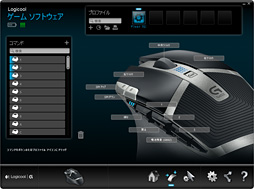 |
 |
以上,設定項目は日本語化されており,簡単に設定できる「オンボードメモリ」と,とことん設定が可能な「自動ゲーム検出」を,好みに合わせて設定できるという意味ではよくできている。ただ問題は,そういった説明が,ロジクールから何一つなされていない点だ。「日本語だから分かるよね(にっこり)」と,LGSをいきなり渡されて,使いこなせる人がどれだけいるのかは大いに疑問で,初心者に対する配慮が決定的に欠けていると言わざるを得ない。最低限,チュートリアルくらいはロジクールが責任を持って用意すべきだろう。
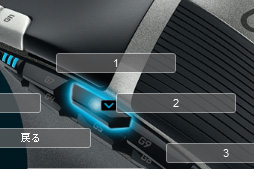 |
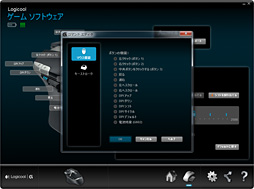 |
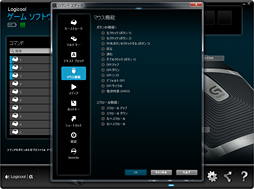 |
最後に下ペインの歯車アイコンをクリックすると開く設定ウインドウだが,ここではLGSそのものの基本設定や,バッテリー残量通知を行うかどうかの設定,
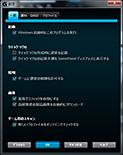 |
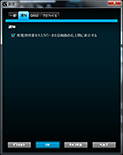 |
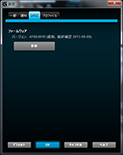 |
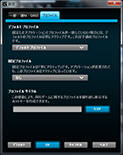 |
G602が搭載する「Delta Zero」センサーの正体は?
分解して調べてみる
G602のセンサーは光学式で,「Delta Zero」の名が与えられている。下に示したのはG602の主なスペックだが,トラッキング速度,最大加速度といった主要な性能指標値は,Delta Zeroセンサーを採用する第1弾製品であるG400sの「トラッキング速度70〜140 IPS,最大加速度25G」という性能指標値と比べて明らかに一段落ちるため,どんなセンサーを搭載するのかというのは気になるところだ。
●G602の主なスペック
- 基本仕様:光学センサー搭載ワイヤレスタイプ
- ボタン数:11(左右メインボタン,センタークリック機能付きスクロールホイール,左メインボタン脇×2,左サイド×6。別途動作モード切り替えスイッチ搭載)
- トラッキング速度:80IPS(≒2.03m/s)
- 最大加速度:20G
- 画像処理能力:未公開
- フレームレート:未公開
- DPI設定:250〜2500 DPI
- USBレポートレート(ポーリングレート):125・250・500Hz
- データ転送フォーマット:16bit
- 本体サイズ:実測約83(W)×135(D)×44(H)mm
- 重量:実測約152g(※単三形乾電池2個含む)
- マウスソール:動摩擦係数 −μ(K)0.09,静止摩擦係数 −μ(S)0.14
- USBケーブル長:1.58m
- 電源:単三形乾電池×2
- 駆動時間:最大240〜250時間(パフォーマンスモード),最大1440時間(エンデュランスモード)
- そのほか:Logitech Gaming Software(Logicoolゲームソフトウェア)対応,スリープモードの有無は未公開
- 製品保証:3年間
というわけで,今回も恒例の分解を試みてみよう。
まず下に示したのは,本体底面でソールの下に置かれたネジを外し,本体カバーを取り外した状態と,メイン基板に寄った写真だ。基板には開発コードネームらしき「Thundercracker」のシルク印刷があるので,設計者は「トランスフォーマー」好きなのだろうか? あるいは,従来とは大きく変わった外観に,トランスフォーマーを“かけている”可能性もありそうだ。
 |
 |
 |
 |
 |
 マウス内側の側面にある,サイドボタン制御用基板。Aと書かれている白いコネクタは糊(のり)付けされており,無理に剥がすと基板上の抵抗にダメージを与えるかもしれないので,抜かないほうがいいだろう |
 サイドボタン用スイッチ群。専用の基板上に,合計6ボタン分が並んでいる。ご覧のとおり,このスイッチにもメーカー名や型番は刻まれていないため,詳細は分からなかった |
 |
正直,これは何なのか。筆者は,台湾PixArt Imaging(以下,PixArt)による新しい型番なのではないかと考えている。
あまり話題になっていないような気がするのだが,この夏Avagoは,PixArtに,マウスセンサー関連特許の売却を行った(関連リンク。クリックするとpdfファイルのダウンロードが始まります)。業界関係者によれば,開発チームのメンバーもPixArtに移籍したとのことだが,いずれにせよ,従来「Avagoセンサー」と呼ばれていたマウスセンサーと関連特許は,現在,PixArtの財産だ。
「で,それは従来のADNS型番における何なのだ」という疑問は当然あるだろうが,「80 IPS,20G,2500 DPI」という仕様のセンサーは,PixArtの製品リストに存在しない。一方,60 IPS,20G,2000 CPIというセンサー「ADNS-3050」は存在するので,今回のAM000 N1311T――型番部分は「N1311T」のような気もするが――は,おそらく,ADNS-3050のLogitech向けカスタムモデルなのではなかろうか。
 |
 |
 基板中央のチップは表面の塗料が邪魔だが,おそらくはAtmel製のワイヤレス対応マイクロコントローラ「ATxmega32D4」ではないかと思われる |
 こちらは乾電池カートリッジに貼られたシール。右側にQRコードのような物があるが,スマートフォンで読ませようとしても無反応だった |
というわけで気になるセンサーは「おそらくADNS-3050のカスタム品」といったところまでしか語れそうにないが,それでも,ゲーマー向けのエントリーミドルクラス的な光学センサーを搭載しているとは判断できそうだ。
※注意
マウスの分解はメーカー保証外の行為です。分解した時点でメーカー保証は受けられなくなりますので,本稿の記載内容を試してみる場合には,あくまで読者自身の責任で行ってください。分解によって何か問題が発生したとしても,メーカー各社や販売代理店,販売店はもちろん,筆者,4Gamer編集部も一切の責任を負いません。また,今回の分解結果は筆者が入手した個体についてのものであり,「すべての個体で共通であり,今後も変更はない」と保証するものではありません。
マウスパッド全16製品との相性テスト
Logitech製マウスパッドとの相性はいかに?
センサーの正体がぼんやりと見えてきたところで,やはり恒例となっているマウスパッドとの相性検証およびリフトオフディスタンス検証に移ろう。
なお,今回から「Razer Vespula」を外し,新たにLogicool Gブランドのマウスパッド「G440」「G240」をテスト対象に加えている。
テスト環境とテスト時のマウス設定は下記のとおり。
●テスト環境
- CPU:Core-i7 4770(定格クロック3.4GHz,最大クロック3.9GHz,4C8T,共有L3キャッシュ容量8MB)
- マザーボード:GIGA-BYTE TECHNOLOGY GA-Z87X-UD4H(Intel Z87 Express)
※マウスのレシーバーはI/Oインタフェース部のUSBポートと直結 - メインメモリ:PC3-12800 DDR3 SDRAM 8GB×2
- グラフィックスカード:GIGA-BYTE TECHNOLOGY GV-760OC-2GD(GeForce GTX 760,グラフィックスメモリ容量2GB)
- ストレージ:SSD(CFD販売「CSSD-S6T128NHG5Q」,Serial ATA 6Gbps,容量128GB)
- サウンド:オンボード
- OS:64bit版Windows7 Ultimate+SP1
●テスト時のマウス設定
- ファームウェアバージョン:4700.0010
- ドライババージョン:8.50.0.0
- DPI設定:250〜2500 DPI(※500〜2500 DPIの範囲でいくつかピックアップ。主にデフォルト設定の1500 DPIを利用)
- レポートレート設定:125Hz,500Hz(※主にデフォルト設定の125Hzを利用。G602は,持続モードだと125Hz固定になるが,パフォーマンスモードでは125・250・500Hzから選択できる)
- Windows側マウス設定「ポインターの速度」:左右中央
- Windows側マウス設定「ポインターの精度を高める」:無効
今回もテストにあたり,リフトオフディスタンスを調べている。厚さ1mmの1円玉を何枚重ねた段階でカーソルが反応しなくなったかを,短評の後ろに【 】書きで表記する,恒例の形式だ。G602のリフトオフディスタンスは公表されていない点と,環境によってリフトオフディスタンスは変化する可能性がある点は押さえておいてほしい。
というわけで,結果は下記のとおり。
●ARTISAN 隼XSOFT(布系)
滑りがよく,快適に操作できる。【3枚】
●ARTISAN 疾風SOFT(布系)
適度に滑り,コントロールしやすい。【3枚】
●ARTISAN 飛燕MID(布系)
少し摩擦を感じるが,滑りもよく操作しやすい。【3枚】
●DHARMAPOINT DRTCPW35CS(布系)
摩擦を感じるものの,操作自体は行いやすい。【3枚】
●DHARMAPOINT DRTCPW35RS(布系)
多少の抵抗あり。コントロールはしやすい。【3枚】
●Logicool G440(プラスチック系)
ザラザラとした抵抗はある一方で,滑りは良い。総じて操作しやすい。【3枚】
●Logicool G240(布系)
滑りは控えめながら,その分コントロールしやすい。【3枚】
●Razer Destructor 2(プラスチック系)
強い摩擦を感じる。ただ,操作はしやすい【3枚】
●Razer Goliathus Control Edition(布系)
摩擦を感じるが,操作は快適。【3枚】
●Razer Goliathus Speed Edition(布系)
かなり滑るものの,問題なく操作できる【3枚】
●Razer Manticor(金属系)
強い摩擦を感じる。滑りが控えめな分,細かい操作はしやすい印象。【3枚】
●Razer Sphex(プラスチック系)
抵抗を感じる。滑りは控えめながら,操作自体はしやすい。【3枚】
●SteelSeries 9HD(プラスチック系)
ザラザラとした抵抗があるものの,滑り良好。操作も快適に行える。【3枚】
●SteelSeries QcK(布系)
摩擦を少し感じるが,快適に操作可能だ。【3枚】
●ZOWIE G-TF Speed Version(布系)
布と擦れる感じが少しあり,滑りも控えめ。操作はしやすい。【3枚】
●ZOWIE Swift(プラスチック系)
少しザラついた抵抗はあるものの,非常に滑りやすい。止めにくくもあった。【3枚】
 |
エントリーミドルクラスのセンサーを搭載すると思われるだけに,やむを得ないところではあるが,できれば2mm未満に抑えてほしかったところだ。
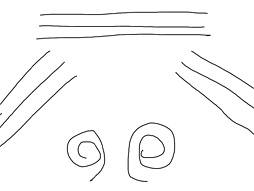 |
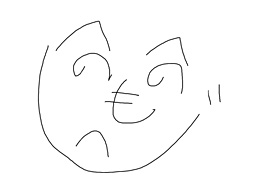 |
総じて「まずまず」と言えるマウスだが
長時間使う場合は重量がネックになる
 |
マウスは重ければ重いほど,手にかかる負荷を分散させなければならなくなるため,持ち方の制約を受けやすくなる。G602も案の定,ほとんどかぶせ持ち専用というマウスになってしまっているわけだが,かぶせ持ちであっても,長時間,アクション性の高いゲームをプレイしていると,正直なところ手が疲れる。さらに,持ち上げようとすると,リフトオフディスタンスの長さが“効いて”きてしまうわけで,やはり重量は間違いなく人を選ぶだろう。
ただ,重量感が増すということは,操作時の安定性が増すということでもあるので,使い方によってはここがメリットにもなる。まったりとゲームをプレイするときには,むしろ好ましいと思う人もいるはずだ。
なお,ワイヤレスによる遅延はとくに感じない。全体としての完成度はまずまずといったところである。
あとは8500円前後とされる予想実売価格をどう捉えるかだが,正直,もう一声安価でもよかったようには思う。ただ,ボタンの数が多い割に,使わないボタンが邪魔にならないというのはメリットなので,さまざまなゲームジャンルのタイトルを,ケーブルから解放された環境でプレイしてみたいという場合には,手に取ってみる価値がある。
力強く「お勧め!」とまでは言えないが,ゲーマー向けマウスに「長時間プレイできるワイヤレス」を求めているなら,有力な選択肢となるのではなかろうか。
G602 Wireless Gaming MouseをAmazon.co.jpで購入する(※Amazonアソシエイト)
ロジクールのG602 Wireless Gaming Mouse製品情報ページ
- 関連タイトル:
 Logitech G/Logicool G
Logitech G/Logicool G
- この記事のURL:
キーワード
- HARDWARE:Logitech G/Logicool G
- HARDWARE
- 入力デバイス
- Logitech International
- マウス
- ロジクール
- レビュー
- ライター:BRZRK
- カメラマン:佐々木秀二
(C)2013 Logicool. All rights reserved.
- LOGICOOL ロジクール ワイヤレスゲーミングマウス G900 CHAOS SPECTRUM プロフェッショナルグレード

- エレクトロニクス
- 発売日:2016/04/14
- 価格:¥19,580円(Amazon)




















